关于电脑c盘空间不足,相信是很多人所头疼的问题吧,随着电脑使用次数的增加,那c盘的空间越来越少,一直到完全变红,电脑也变得越来越卡,那么我们要怎么去解决呢?电脑c盘空间不足如何清理空间?下面我们一起来看看c盘的清理方法。
一.手动c盘清理方法
方法1
可以打开电脑的c盘,点击右键,点属性
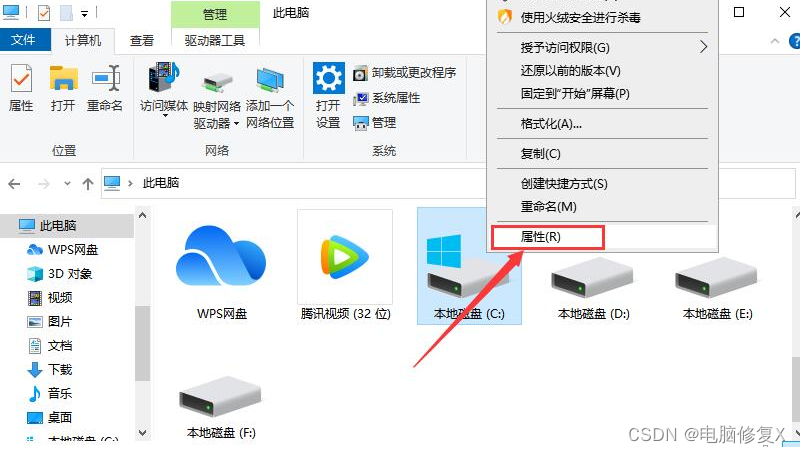
然后选择常规,会看到一个磁盘清理,点击那个磁盘清理
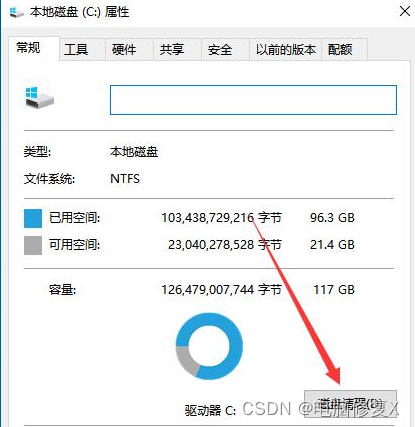
然后就是勾选一些你想要清除的垃圾文件,如一些临时文件,还有回收站的文件,这里要注意,回收站的文字是会占c盘内存的。
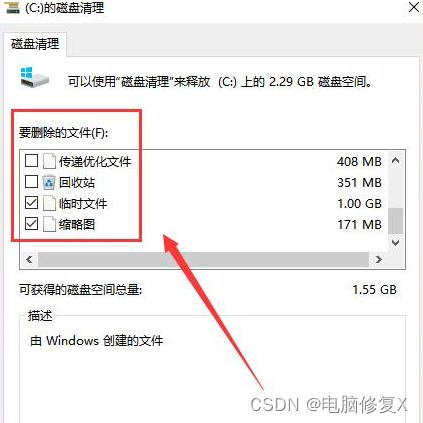
选择后,直接点击确认就可以了,就可以完成磁盘清理。
方法2
点击电脑桌面左下角的“开始”图标,打开“设置”里面的“系统”。然后选择“存储”里面的“临时文件”。在临时文件里点击“删除文件”来清理电脑存储。
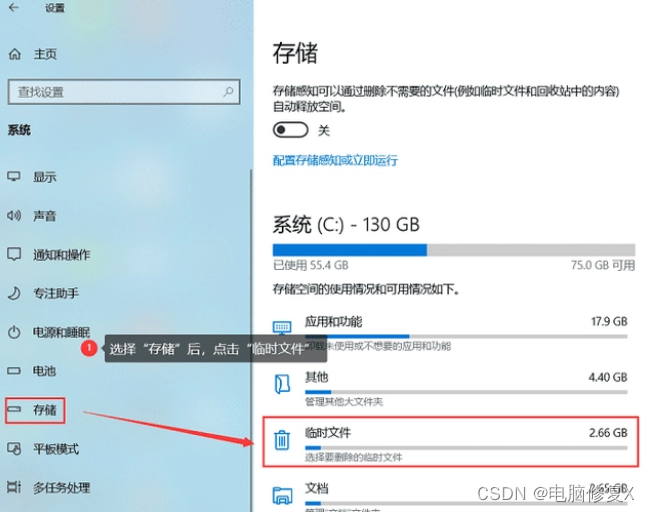
当然上面的应用和功能,我们也可以点击打开看看,看你是否按照了一些软件在c盘,如果有那么你可以删除或者是放到其他的地方。
二.自动c盘清理方法
这里我们需要借助一个电脑修复精灵的c盘清理工具,这是一个专门清理c盘空间的小工具,会自动的检测清除,增加c盘空间。
在百度搜索电脑修复精灵
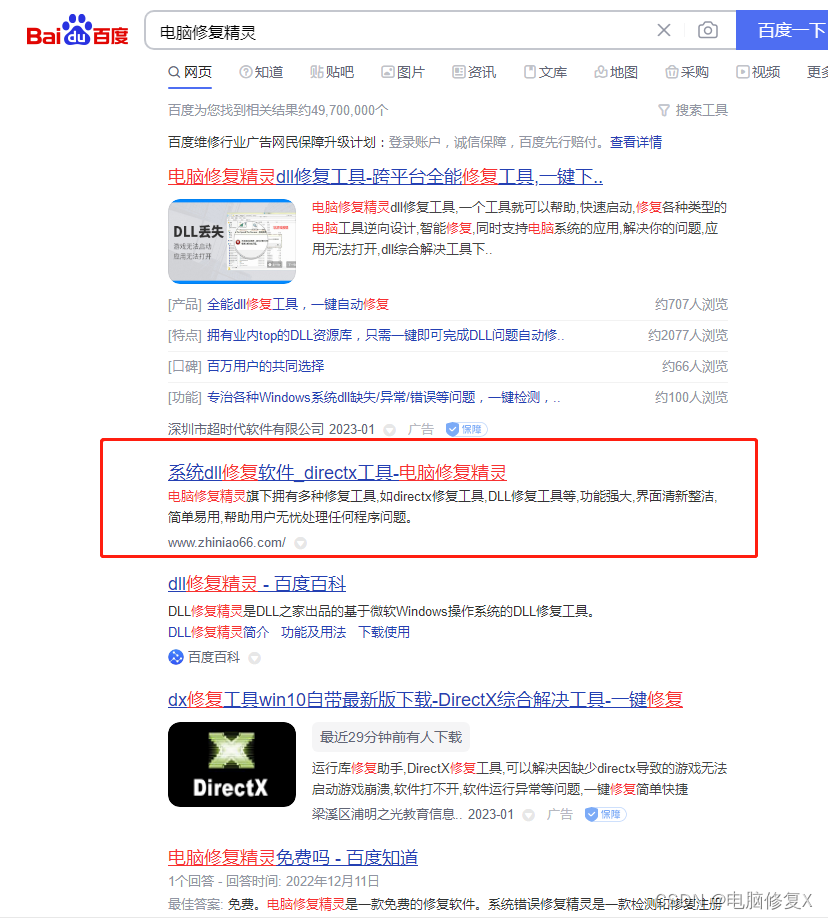
进入站点下载c盘清理软件
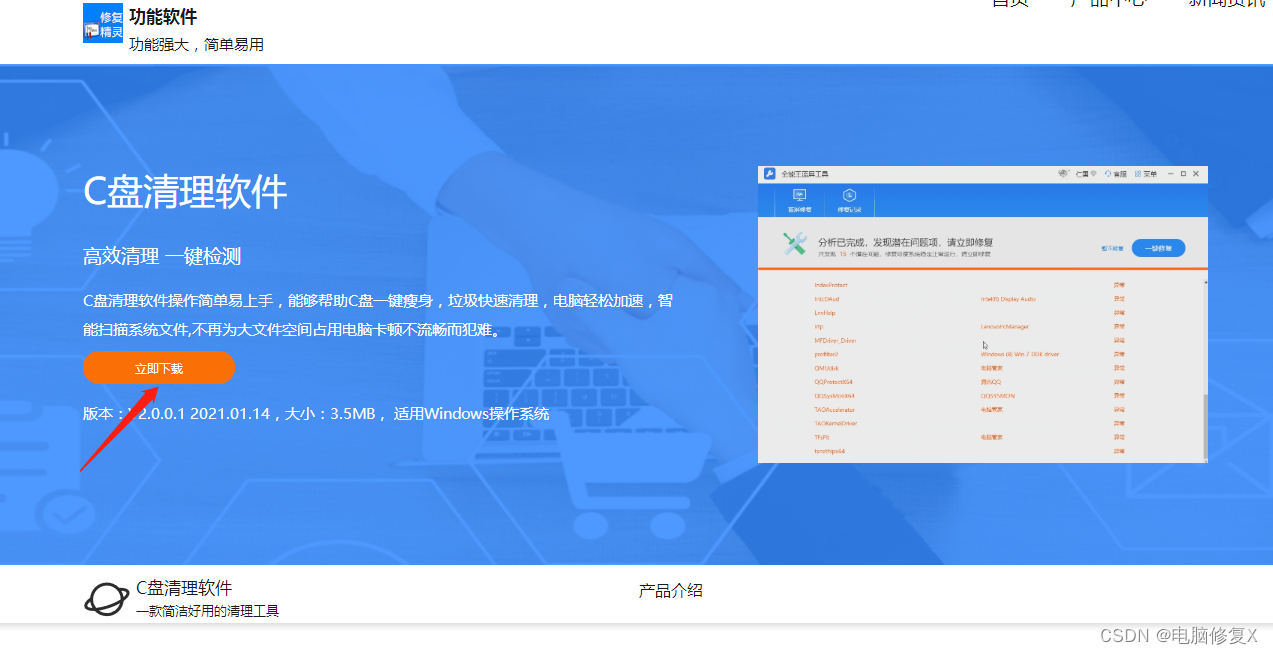
直接下载安装使用,在安装上也非常的简单,直接跟着知道去安装就可以了,不过切记别把c盘清理软件装在c盘。
直接点击开始清理,就会自动的检测你电脑c盘
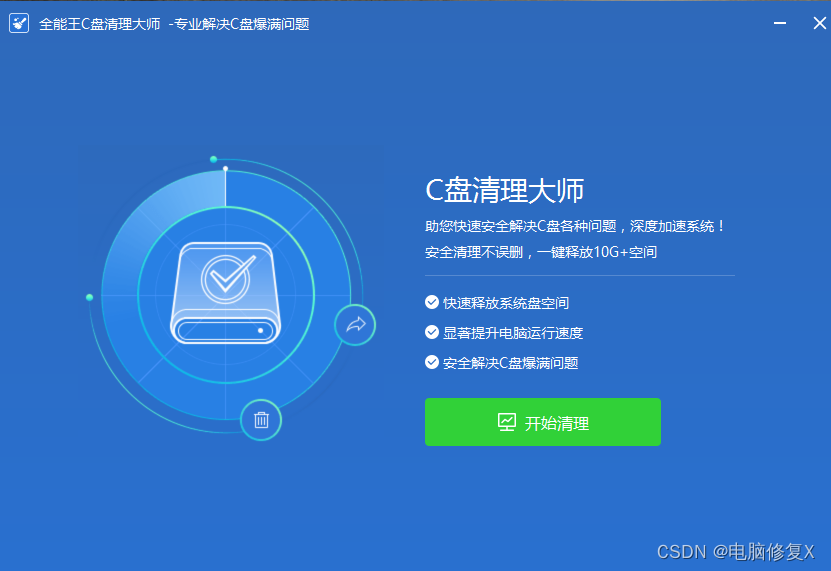
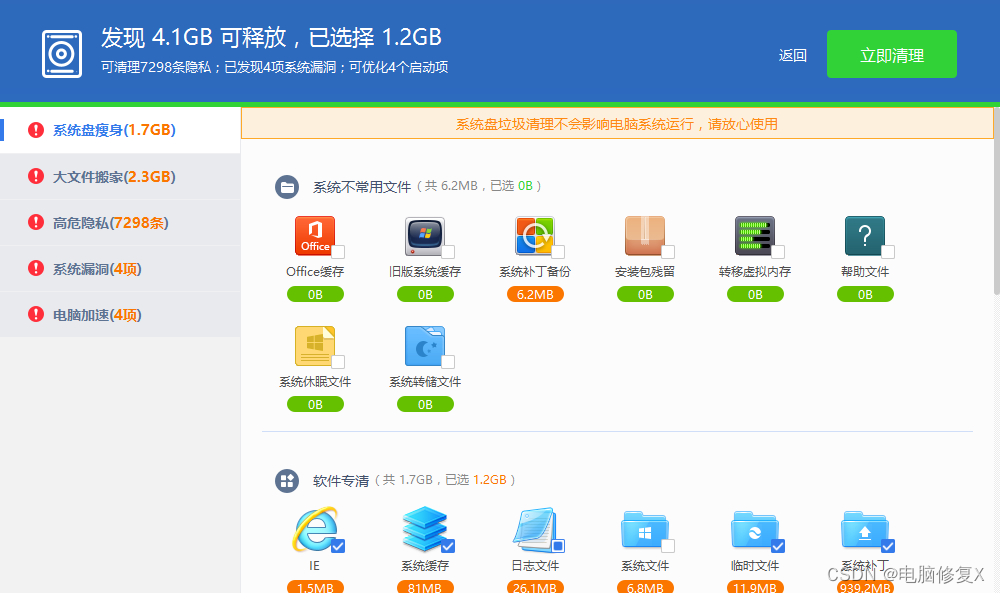
检测完,直接按立即清理就可以完成清理了。
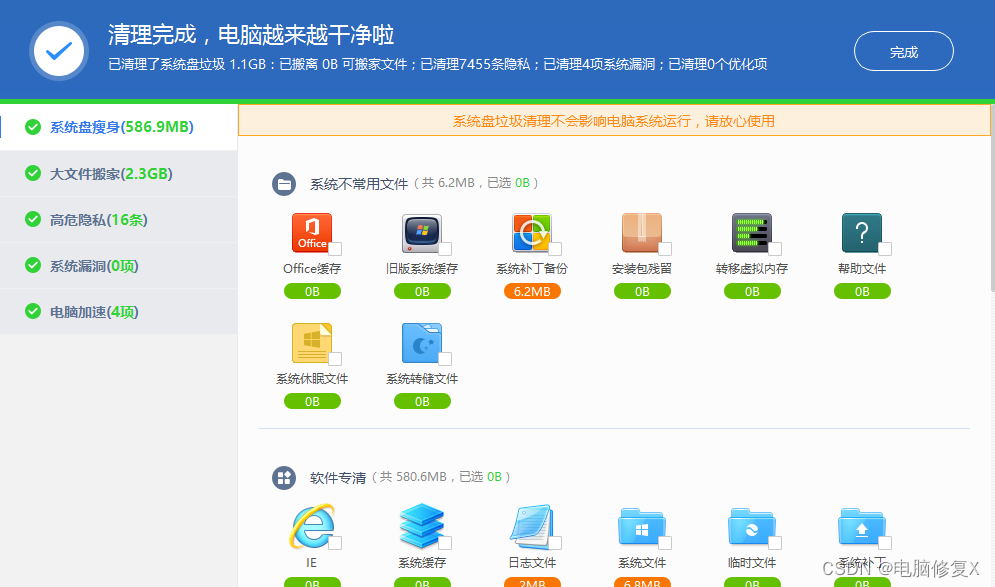
这里注意, 大文件搬家你可以选择一些你觉得无用的文件,直接搬走就可以了,可以省下大量的空间。
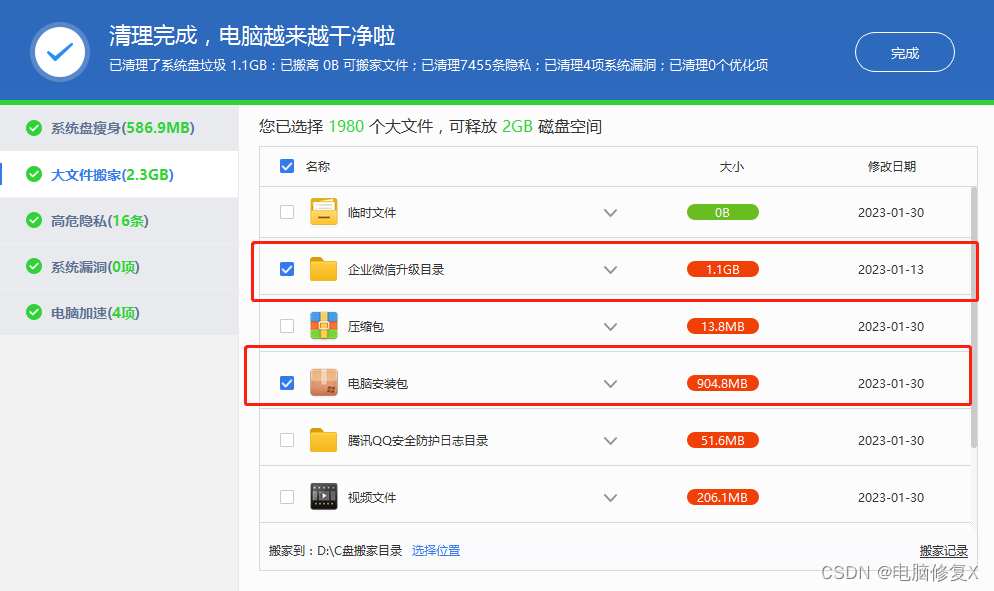
如这里的企业微信升级目录,还有一些电脑安装包等。
c盘清理软件c盘清理软件_win7c盘满了变红怎么清理–电脑修复精灵
好了,以上就是关于电脑c盘空间不足如何清理空间的一些相关分享,如果想了解更多,欢迎继续关注小编。





 本文介绍了解决电脑C盘空间不足的问题,提供了手动清理及利用电脑修复精灵自动清理的方法,帮助用户快速释放C盘空间。
本文介绍了解决电脑C盘空间不足的问题,提供了手动清理及利用电脑修复精灵自动清理的方法,帮助用户快速释放C盘空间。

















 1435
1435

 被折叠的 条评论
为什么被折叠?
被折叠的 条评论
为什么被折叠?








